
- •Информатика
- •Тема 2. Работа с пакетом Microsoft Office 35
- •Тема 3. Деловая компьютерная графика 84
- •Тема 4. Автоматизация работы в офисе. Средства создания электронного документооборота 101
- •Глава II. Компьютерные сети. Сеть Интернет 115
- •Тема 5. Компьютерные сети. Интернет. Программное обеспечение для Интернет. Язык html 115
- •ГлаваI. Программы для компьютеров Тема 1. Программное обеспечение
- •1.1. Системное программное обеспечение
- •1.1.1. Операционные системы
- •1.1.2. Системы программирования
- •1.1.3. Системные обслуживающие программы
- •1.2. Прикладное программное обеспечение
- •1.2.1. Текстовые редакторы
- •1.2.2. Электронные таблицы
- •1.2.3. Базы данных и системы управления базами данных
- •1.2.4. Системы машинной графики на пк
- •1.2.5. Программы - электронные секретари (органайзеры)
- •1.2.6. Бухгалтерские программы
- •1.2.7. Правовые базы данных
- •1.2.8. Программы-переводчики
- •1.2.9. Программы-словари
- •1.2.10. Интегрированные системы
- •1.3. Вредоносное программное обеспечение
- •1.4. Краткий обзор антивирусных программ
- •1.4.1. Программа-полифагAidstest
- •1.4.2. Программа-ревизорAdinf
- •1.4.3. Ibm antivirus/dos
- •1.4.4. Viruscan/clean-up
- •1.5. Краткое описание некоторых встречающихся вирусов
- •1.6. Дополнительные сведения о программном обеспечении
- •Тема 2. Работа с пакетомMicrosoft Office
- •2.1. Средства работы с текстовыми документами
- •2.1.1. Ввод, редактирование и форматирование текстов
- •2.1.2. Текстовые редакторы и текстовые процессоры
- •2.2. Текстовый процессор Word
- •2.2.1. Окно программы Word
- •2.2.2. Методы представления документа
- •2.2.3. Работа с несколькими документами
- •2.2.4. Ввод и редактирование текста
- •2.2.5. Средства поиска и замены
- •2.2.6. Отмена действия ошибочных команд
- •2.2.7. Определение вида и начертания шрифта
- •2.2.8. Выравнивание абзацев
- •2.2.9. Форматирование абзацев
- •2.2.10. Форматирование с помощью линейки
- •2.2.11. Автоматизация форматирования. Стили
- •2.2.12. Создание стиля
- •2.2.13. Маркированные и нумерованные списки
- •2.2.14. Оформление текста в несколько столбцов
- •2.2.15. Создание таблиц
- •2.2.16. Форматирование документов сложной структуры
- •2.2.17. Проверка правописания
- •2.2.18. Работа с планом документа
- •2.2.19. Создание форм и бланков
- •2.2.20. Указатели и оглавления
- •2.2.21. Работа с версиями документа
- •2.2.22. Предварительный просмотр и печать документов
- •2.3. Базы данных
- •2.3.1. Структура базы данных
- •2.3.2. Простейшие базы данных
- •2.3.3. Свойства полей. Типы полей
- •2.3.4. Связанные таблицы
- •2.3.5. Поля уникальные и ключевые
- •2.3.6. Субд Access – общие моменты
- •2.3.7. Объекты Access
- •2.3.8. Режимы работы с Access
- •2.3.9. Таблицы. Создание таблиц
- •2.3.10. Особенности таблиц баз данных
- •2.3.11. Надежность и безопасность баз данных
- •2.3.12. Приемы работы с таблицами баз данных
- •2.3.13. Создание связей между таблицами
- •2.3.14. Запросы
- •2.3.15. Запросы на выборку
- •2.3.16. Заполнение бланка запроса по образцу
- •2.3.17. Запросы с параметром
- •2.3.18. Вычисления в запросах
- •2.3.19. Итоговые запросы
- •2.3.20. Формы
- •2.3.21. Создание форм
- •2.3.22. Структура форм
- •2.3.23. Создание надписей
- •2.3.24. Создание и редактирование связанных полей
- •2.3.25. Прочие элементы управления формы
- •2.3.26. Отчеты
- •2.3.27. Автоотчеты
- •2.3.28. Структура отчета
- •2.4. Работа с электронными таблицами
- •2.4.1. Табличное представление данных. Основные и производные данные
- •2.4.2. Электронные таблицы
- •2.4.3. Электронные таблицы Excel
- •2.4.4. Содержимое ячеек
- •2.4.5. Выбор ячеек
- •2.4.6. Операции с ячейками
- •2.4.7. Автоматизация ввода данных
- •2.4.8. Создание и использование простых формул
- •2.4.9. Абсолютные и относительные адреса ячеек
- •2.4.10. Форматирование и изменение размеров ячеек
- •2.4.11. Сложные формулы и стандартные функции
- •2.4.12. Работа с несколькими рабочими листами
- •2.4.13. Сортировка и фильтрация данных
- •2.4.14. Создание диаграмм
- •2.4.15. Печать готового документа
- •Тема 3. Деловая компьютерная графика
- •3.1. Компьютерная графика в Интернете
- •3.2. Виды компьютерной графики
- •3.3. Растровая графика
- •3.4. Векторная графика
- •3.5. Математические основы векторной графики
- •3.6. Соотношение между векторной и растровой графикой
- •3.7. Понятие о фрактальной графике
- •3.8. Основные понятия компьютерной графики
- •3.9. Средства работы с растровой графикой
- •3.9.1. Средства создания изображений
- •3.9.2. Средства обработки изображений
- •3.9.3. Средства каталогизации изображений
- •3.9.4. Форматы файлов растровой графики
- •3.10. Графический редакторAdobePhotoshop
- •3.10.1. Интерфейс программы
- •3.10.2. Загрузка и импорт файлов
- •3.10.3. Получение информации о файле
- •3.10.4. Инструменты редактораAdobePhotoshop
- •3.10.5. Инструментальные палитры
- •3.10.6. Функции палитр
- •3.11. Основные редакторы векторной графики
- •Тема 4. Автоматизация работы в офисе. Средства создания электронного документооборота
- •4.1. Автоматизация ввода информации в компьютер
- •4.2. Связь сканера с операционной системой
- •4.3. Автоматическое распознавание текстов
- •4.4. Распознавание документов в программеFineReader
- •4.4.1. Окно программы
- •4.4.2. Порядок распознавания текстовых документов
- •4.4.3. Сканирование документа
- •4.4.4. Сегментация документа
- •4.4.5. Распознавание документа
- •4.4.6. Особенности настройки программыFineReader
- •4.4.7. Распознаваниебланков
- •4.5. Автоматический перевод документов
- •4.5.1. Средства автоматического перевода
- •4.5.2. ПрограммаPromt
- •4.5.3. Рабочее окно программыPromt
- •4.5.4. Автоматический перевод
- •4.5.5. Работа со словарями
- •4.5.6. Резервирование слов
- •4.5.7. Пополнение и настройка словарей
- •4.5.8. Прочие настройки программыPromt
- •4.5.9. Пакетный перевод файлов (FileTranslator)
- •4.5.10. Быстрый перевод текста (Qtrans)
- •4.5.11. Перевод Web-страниц (WebView)
- •4.5.12. Сохранение переведенных документов
- •ГлаваIi. Компьютерные сети. Сеть Интернет Тема 5. Компьютерные сети. Интернет. Программное обеспечение для Интернет. ЯзыкHtml
- •5.1. Общие сведения о компьютерных сетях
- •5.2. Локальные компьютерные сети
- •5.2.1. Для чего нужна локальная сеть?
- •5.2.2. Сети на «шнурках»
- •5.2.3. Одноранговые сети
- •5.2.4. Сети с выделенным сервером —novellnetware
- •5.2.5. Компоненты локальной вычислительной сети
- •5.2.6. Топология локальной вычислительной сети
- •5.2.7. Отказоустойчивость и надежность хранения данных в локальных сетях
- •5.3. Глобальные компьютерные сети.InternetиWww
- •5.3.1. Общие сведения
- •5.3.2. ОбозревательInternetExplorer
- •5.3.3.World Wide Web и html
- •5.3.4. Автоматизация разработкиWeb-документов. РедакторыHtml
- •5.4. Различные услугиInternet
- •5.4.1. Передача файлов по протоколу ftp
- •5.4.2. Доступ к информации с помощью системы Gopher
- •5.4.3. Поиск документов с помощью системыWais
- •5.4.4. Доступ к ресурсам хост-компьютеров с помощью Telnet
- •5.4.5. World Wide Web (www)
- •5.4.6. Электронная почта (e-mail)
- •5.4.7. Телеконференции UseNet
- •5.5. Способы подключения к Internet
- •5.5.1. Доступ для компании
- •5.5.2. Персональный доступ
- •5.5.3. Доменные имена
- •5.5.4. Услуги, в которых вы нуждаетесь
- •5.5.5. Прямое соединение через шлюз
- •5.5.6. Соединение через чужой шлюз
- •5.5.7. Использование услуг сервис-провайдеров
- •5.5.8. Online-службы
- •5.5.9. Другие способы подключения
- •5.5.10. Важные соображения
2.3.24. Создание и редактирование связанных полей
1. Заголовок таблицы, который мы только что создали, не связан ни с одним из полей таблицы. Поэтому элемент управления Надпись еще называют свободным полем.Текст, введенный в него, остается неизменным независимо от того, какую запись в этот момент просматривают в форме.
2. Совсем иначе обстоит дело с элементами управления, в которых отображается содержимое полей таблицы. Такие элементы управления называют связанными полями.
3. Для их создания служит элемент Поле на панели элементов.
4. При создании связанного поля вместе с ним одновременно образуется еще один элемент управления — присоединенная надпись.Она перемещается вместе со связанным полем и образует с ним единое целое.
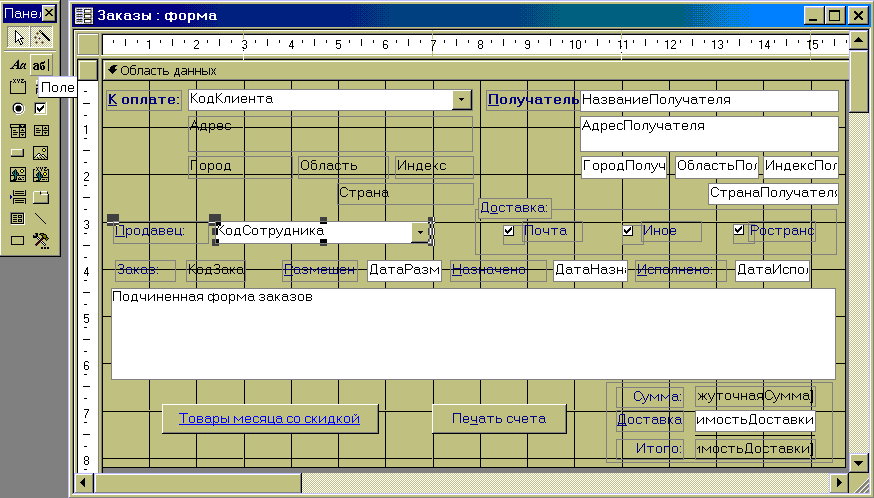
5. Оторвать поле от присоединенной надписи позволяет уже упомянутый маркер, расположенный в левом верхнем углу. При наведении на него указатель мыши принимает форму указательного пальца. В этот момент связанное поле можно оторвать от присоединенной надписи и перемещать отдельно.
Перемещать элементы управления и изменять их размеры с помощью мыши не слишком удобно. Гораздо удобнее использовать для этой цели курсорные клавиши в комбинации с клавишами SHIFTилиCTRL.В первом случае происходит изменение размеров элемента управления, а во втором — изменение его расположения.
6. Чтобы элементы управления располагались в форме ровными рядами, существуют специальные команды выравнивания. Сначала надо выделить группу элементов управления с помощью инструмента Выбор объектов (группа выбирается при нажатой клавише SHIFT),а потом дать команду Формат>Выровнять и выбрать метод выравнивания.
2.3.25. Прочие элементы управления формы
При создании формы вручную элементы управления размещают на ней так, как удобно проектировщику. Созданные элементы управления формы выравнивают с помощью команды Формат > Выровнять.
Кроме рассмотренных выше элементов управления Надпись и Поле, существует еще несколько полезных элементов управления.
1. Переключатели.С ними можно связать команды, например, выполняющие фильтрацию.
2. Флажки.Действуют аналогично переключателям, но в отличие от них, допускают множественный выбор. Удобны для управления режимами сортировки данных.
3. Список.Может содержать фиксированный набор значений или значения из заданного поля одной из таблиц. Позволяет не вводить данные, а выбирать их из списка.
4. Поле со списком.Применяется так же, как и список, но занимает меньше места в форме, поскольку список открывается только после щелчка на раскрывающей кнопке.
5. Командные кнопки.С каждой из них можно связать какую-либо полезную команду, например команду поиска записи, перехода между записями и другие.
6. Вкладки.Позволяют разместить много информации на ограниченной площади. На вкладках размещают другие элементы управления.
7. Поле объекта OLE.Служит для размещения внешнего объекта, соответствующего принятой в Windowsконцепции связывания и внедрения объектов. Объектом, как правило, является иллюстрация, например фотография, но это может быть и видеозапись, и музыкальный фрагмент, и голосовое сообщение.
Существуют два типа полей для размещения объектов OLE:
Свободная рамка объекта и Присоединенная рамка объекта. В первом случае рамка не связана ни с каким полем таблиц базы данных. Объект, находящийся в ней, выполняет роль иллюстрации и служит для оформления формы. С Присоединенной рамкой связано одно из полей таблицы. В ней отображается содержимое этого поля. Это содержимое может меняться при переходе от одной записи к другой.
